е…ідәҺеӯ—еҒ¶й—ҙи·қе’Ңеӯ—з¬Ұй—ҙи·қ
еӯ—и·қеҫ®и°ғ жҳҜеўһеҠ жҲ–еҮҸе°‘зү№е®ҡеӯ—з¬ҰеҜ№д№Ӣй—ҙзҡ„й—ҙи·қзҡ„иҝҮзЁӢгҖӮеӯ—и·қи°ғж•ҙжҳҜеҠ е®ҪжҲ–зҙ§зј©ж–Үжң¬еқ—зҡ„иҝҮзЁӢгҖӮ
жіЁпјҡеӯ—еҒ¶й—ҙи·қе’Ңеӯ—з¬Ұй—ҙи·қзҡ„еҖјдјҡеҪұе“Қдёӯж–Үж–Үжң¬пјҢдҪҶдёҖиҲ¬иҜҙжқҘпјҢиҝҷдәӣйҖүйЎ№з”ЁдәҺи°ғж•ҙзҪ—马еӯ—з¬Ұд№Ӣй—ҙзҡ„й—ҙи·қгҖӮ
еӯ—еҒ¶й—ҙи·қзҡ„зұ»еһӢ
еҸҜд»ҘдҪҝз”ЁеәҰйҮҸж ҮеҮҶеӯ—и·қеҫ®и°ғжҲ–и§Ҷи§үеӯ—и·қеҫ®и°ғжқҘиҮӘеҠЁеҫ®и°ғж–Үеӯ—зҡ„еӯ—и·қгҖӮеәҰйҮҸж ҮеҮҶеӯ—еҒ¶й—ҙи·қдҪҝз”ЁеӨ§еӨҡж•°еӯ—дҪ“йҷ„еёҰзҡ„еӯ—еҒ¶й—ҙи·қеҜ№гҖӮеӯ—и·қеҫ®и°ғеҜ№еҢ…еҗ«жңүе…ізү№е®ҡеӯ—жҜҚеҜ№зҡ„й—ҙи·қзҡ„дҝЎжҒҜгҖӮе…¶дёӯеҢ…жӢ¬пјҡLAгҖҒP.гҖҒToгҖҒTrгҖҒTaгҖҒTuгҖҒTeгҖҒTyгҖҒWaгҖҒWAгҖҒWeгҖҒWoгҖҒYa е’Ң YoгҖӮ
и§Ҷи§үеӯ—еҒ¶й—ҙи·қи°ғж•ҙж №жҚ®зӣёйӮ»еӯ—з¬Ұзҡ„еҪўзҠ¶и°ғж•ҙе®ғ们д№Ӣй—ҙзҡ„й—ҙи·қпјҢжңҖйҖӮеҗҲз”ЁдәҺзҪ—马еӯ—еҪўдёӯгҖӮжҹҗдәӣеӯ—дҪ“еҢ…жӢ¬е®Ңе–„зҡ„еӯ—и·қеҫ®и°ғеҜ№и§„иҢғгҖӮдёҚиҝҮпјҢеҰӮжһңжҹҗдёҖеӯ—дҪ“д»…еҢ…еҗ«жһҒе°‘зҡ„еҶ…е»әеӯ—еҒ¶й—ҙи·қи°ғж•ҙжҲ–ж №жң¬дёҚеҢ…еҗ«иҝҷдәӣеҶ…е®№пјҢжҲ–иҖ…еҗҢдёҖиЎҢзҡ„дёҖдёӘжҲ–еӨҡдёӘеҚ•иҜҚдҪҝз”ЁдәҶдёӨз§ҚдёҚеҗҢзҡ„еӯ—еҪўжҲ–еӨ§е°ҸпјҢеҲҷеҸҜиғҪйңҖиҰҒеҜ№ж–ҮжЎЈдёӯзҡ„зҪ—马еӯ—ж–Үжң¬дҪҝз”Ёи§Ҷи§үеӯ—еҒ¶й—ҙи·қи°ғж•ҙйҖүйЎ№гҖӮ
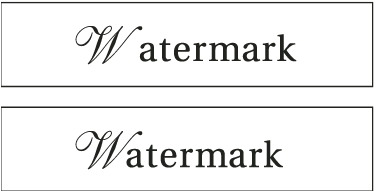
еҜ№вҖңWвҖқе’ҢвҖңaвҖқеӯ—з¬ҰеҜ№еә”з”Ёи§Ҷи§үеӯ—еҒ¶й—ҙи·қи°ғж•ҙйҖүйЎ№еүҚпјҲдёҠпјүе’Ңеә”з”ЁеҗҺпјҲдёӢпјү
жӮЁд№ҹеҸҜд»ҘдҪҝз”ЁжүӢеҠЁеӯ—и·қеҫ®и°ғпјҢжӯӨеҠҹиғҪйқһеёёйҖӮеҗҲз”ЁдәҺи°ғж•ҙдёӨдёӘеӯ—жҜҚд№Ӣй—ҙзҡ„й—ҙи·қгҖӮеӯ—и·қи°ғж•ҙе’ҢжүӢеҠЁеӯ—и·қеҫ®и°ғжҳҜзҙҜз§Ҝзҡ„пјҢеӣ жӯӨпјҢжӮЁеҸҜд»ҘйҰ–е…Ҳи°ғж•ҙдёӘеҲ«еӯ—жҜҚеҜ№пјҢ然еҗҺ收зҙ§жҲ–ж”ҫе®Ҫж–Үжң¬еқ—пјҢиҖҢдёҚдјҡеҪұе“Қеӯ—жҜҚеҜ№зҡ„зӣёеҜ№еӯ—и·қеҫ®и°ғгҖӮ
еҚ•иҜҚзҡ„еӯ—еҒ¶й—ҙи·қдёҚеҗҢдәҺвҖңеӯ—з¬Ұй—ҙи·қвҖқеҜ№иҜқжЎҶдёӯзҡ„вҖңеҚ•иҜҚй—ҙи·қвҖқйҖүйЎ№пјҢеҚ•иҜҚзҡ„еӯ—еҒ¶й—ҙи·қд»…жӣҙж”№зү№е®ҡеҚ•иҜҚзҡ„第дёҖдёӘеӯ—з¬ҰдёҺиҜҘеӯ—з¬ҰеүҚзҡ„з©әж јд№Ӣй—ҙзҡ„еӯ—еҒ¶й—ҙи·қеҖјгҖӮ
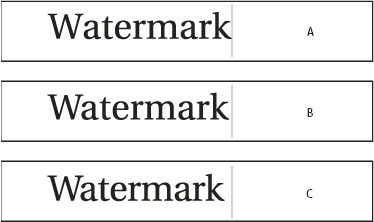
еӯ—еҒ¶й—ҙи·қе’Ңеӯ—з¬Ұй—ҙи·қ
A.
еҺҹзЁҝ
B.
еңЁвҖңWвҖқе’ҢвҖңaвҖқд№Ӣй—ҙеә”з”ЁдәҶеӯ—еҒ¶й—ҙи·қ
C.
еә”з”ЁдәҶеӯ—з¬Ұй—ҙи·қи°ғж•ҙ
еҰӮдҪ•еәҰйҮҸеӯ—еҒ¶й—ҙи·қе’Ңеӯ—з¬Ұй—ҙи·қ
еҸҜд»ҘеҜ№йҖүе®ҡж–Үжң¬еә”з”Ёеӯ—еҒ¶й—ҙи·қгҖҒеӯ—з¬Ұй—ҙи·қжҲ–еҗҢж—¶еә”з”ЁиҝҷдёӨиҖ…гҖӮеӯ—и·қи°ғж•ҙе’Ңеӯ—и·қеҫ®и°ғзҡ„еәҰйҮҸеҚ•дҪҚйғҪжҳҜ 1/1000 emпјҢиҝҷжҳҜдёҖз§ҚзӣёеҜ№жөӢйҮҸеҚ•дҪҚпјҢд»ҘеҪ“еүҚзҡ„е…Ёи§’еӯ—е®ҪдҪңдёәеҸӮиҖғеҚ•дҪҚгҖӮеңЁ 6 зӮ№еӨ§е°Ҹзҡ„еӯ—дҪ“дёӯпјҢ1 emпјҲеҚі 1 дёӘе…Ёи§’еӯ—е®ҪпјүзӯүдәҺ 6 зӮ№пјӣеңЁ 10 зӮ№зҡ„еӯ—дҪ“дёӯпјҢ1 em зӯүдәҺ 10 зӮ№гҖӮеӯ—и·қеҫ®и°ғе’Ңеӯ—и·қи°ғж•ҙдёҺеҪ“еүҚзҡ„ж–Үеӯ—еӨ§е°ҸжҲҗдёҘж јжҜ”дҫӢгҖӮ
еӯ—и·қи°ғж•ҙе’ҢжүӢеҠЁеӯ—и·қеҫ®и°ғжҳҜзҙҜз§Ҝзҡ„пјҢеӣ жӯӨпјҢжӮЁеҸҜд»ҘйҰ–е…Ҳи°ғж•ҙдёӘеҲ«еӯ—жҜҚеҜ№пјҢ然еҗҺ收зҙ§жҲ–ж”ҫе®Ҫж–Үжң¬еқ—пјҢиҖҢдёҚдјҡеҪұе“Қеӯ—жҜҚеҜ№зҡ„зӣёеҜ№еӯ—и·қеҫ®и°ғгҖӮ
еҪ“жӮЁйҖҡиҝҮеҚ•еҮ»еңЁдёӨдёӘеӯ—жҜҚй—ҙзҪ®е…ҘжҸ’е…ҘзӮ№ж—¶пјҢInDesign дјҡеңЁвҖңжҺ§еҲ¶вҖқйқўжқҝе’ҢвҖңеӯ—з¬ҰвҖқйқўжқҝдёӯжҳҫзӨәеӯ—еҒ¶й—ҙи·қеҖјгҖӮжӢ¬еҸ·дёӯе°ҶжҳҫзӨәеәҰйҮҸж ҮеҮҶеӯ—и·қеҫ®и°ғе’Ңи§Ҷи§үеӯ—и·қеҫ®и°ғеҖјпјҲжҲ–е®ҡд№үзҡ„еӯ—и·қеҫ®и°ғеҜ№пјүгҖӮеҗҢж ·пјҢеҰӮжһңйҖүжӢ©дёҖдёӘеҚ•иҜҚжҲ–дёҖж®өж–Үжң¬пјҢеҲҷ InDesign дјҡеңЁвҖңеӯ—з¬ҰвҖқйқўжқҝе’ҢвҖңжҺ§еҲ¶вҖқйқўжқҝдёӯжҳҫзӨәеӯ—з¬Ұй—ҙи·қи°ғж•ҙеҖјгҖӮ
е°Ҷеӯ—еҒ¶й—ҙи·қеә”з”ЁдәҺж–Үжң¬
еҸҜд»Ҙеә”з”Ёд»ҘдёӢд»»дёҖзұ»еһӢзҡ„иҮӘеҠЁеӯ—еҒ¶й—ҙи·қпјҡеҺҹе§Ӣи®ҫе®ҡзҡ„еӯ—еҒ¶й—ҙи·қжҲ–и§Ҷи§үеӯ—еҒ¶й—ҙи·қпјҢд№ҹеҸҜд»ҘжүӢеҠЁи°ғж•ҙеӯ—жҜҚй—ҙи·қгҖӮ
дҪҝз”ЁеҺҹе§Ӣи®ҫе®ҡзҡ„еӯ—еҒ¶й—ҙи·қ
еңЁеёҢжңӣиҝӣиЎҢеӯ—з¬ҰеҜ№еӯ—еҒ¶й—ҙи·қи°ғж•ҙзҡ„еӯ—з¬Ұй—ҙи®ҫзҪ®ж–Үжң¬жҸ’е…ҘзӮ№пјҢжҲ–йҖүжӢ©ж–Үжң¬гҖӮ
еңЁвҖңеӯ—з¬ҰвҖқйқўжқҝжҲ–вҖңжҺ§еҲ¶вҖқйқўжқҝдёӯзҡ„вҖңеӯ—еҒ¶й—ҙи·қвҖқ
 иҸңеҚ•дёӯпјҢйҖүжӢ©вҖңеҺҹе§Ӣи®ҫе®ҡвҖқжҲ–вҖңеҺҹе§Ӣи®ҫе®ҡ - д»…зҪ—马еӯ—вҖқгҖӮ
иҸңеҚ•дёӯпјҢйҖүжӢ©вҖңеҺҹе§Ӣи®ҫе®ҡвҖқжҲ–вҖңеҺҹе§Ӣи®ҫе®ҡ - д»…зҪ—马еӯ—вҖқгҖӮ
жіЁпјҡ еҰӮжһңе°ҶвҖңеҺҹе§Ӣи®ҫе®ҡвҖқеә”з”ЁдәҺдёҚеҗ«еӯ—з¬ҰеҜ№еӯ—еҒ¶й—ҙи·қдҝЎжҒҜзҡ„еӯ—дҪ“пјҲеҢ…жӢ¬дёҖдәӣж—Ҙж–Ү OpenType еӯ—дҪ“пјүпјҢеҲҷжҜҸдёӘеӯ—з¬Ұзҡ„й—ҙи·қйғҪе°Ҷи®ҫзҪ®дёәвҖң0вҖқпјҢ并且дёҚзҙ§зј©еӯ—з¬ҰгҖӮ
иӢҘиҰҒйҒҝе…Қе°Ҷеӯ—дҪ“зҡ„еҶ…е»әеӯ—еҒ¶й—ҙи·қдҝЎжҒҜз”ЁдәҺйҖүе®ҡж–Үжң¬пјҢиҜ·еңЁвҖңеӯ—еҒ¶й—ҙи·қвҖқ иҸңеҚ•дёӯйҖүжӢ©вҖң0вҖқгҖӮ
иҸңеҚ•дёӯйҖүжӢ©вҖң0вҖқгҖӮ
жіЁпјҡ й»ҳи®Өи®ҫзҪ®дёәвҖңеҺҹе§Ӣи®ҫе®ҡ - д»…зҪ—马еӯ—вҖқгҖӮеҪ“вҖңеҺҹе§Ӣи®ҫе®ҡ ? д»…зҪ—马еӯ—вҖқеә”з”ЁдәҺзҪ—马 OpenType еӯ—дҪ“ж—¶пјҢеӯ—еҒ¶й—ҙи·қе°ҶдёҺйҖүдёӯвҖңеҺҹе§Ӣи®ҫе®ҡвҖқж—¶зӣёеҗҢгҖӮеҪ“вҖңеҺҹе§Ӣи®ҫе®ҡ ? д»…зҪ—马еӯ—вҖқеә”з”ЁдәҺ CJK OpenType еӯ—дҪ“ж—¶пјҢе°Ҷд»…еҜ№зҪ—马еӯ—дҪҝз”Ёеӯ—еҒ¶й—ҙи·қеӯ—з¬ҰеҜ№иҝӣиЎҢеӯ—еҒ¶й—ҙи·қи°ғж•ҙпјҢе°ұеғҸи®ҫзҪ®дәҶвҖңеҺҹе§Ӣи®ҫе®ҡвҖқж—¶дёҖж ·гҖӮдёҚдјҡеҜ№ CJK еӯ—з¬ҰиҝӣиЎҢеӯ—еҒ¶й—ҙи·қи°ғж•ҙпјҢе°ұеғҸи®ҫзҪ®дәҶвҖң0вҖқж—¶дёҖж ·гҖӮеӣ жӯӨпјҢйҖүжӢ©вҖң0вҖқеҸҜе…ій—ӯеӯ—еҒ¶й—ҙи·қи°ғж•ҙгҖӮ
жіЁпјҡ еҰӮжһңеңЁж—Ҙж–Ү OpenType еӯ—дҪ“дёӯдҪҝз”Ёеӯ—дҪ“е…¬еҲ¶еӯ—еӯ—еҒ¶й—ҙи·қпјҢе»әи®®д»ҺвҖңжҺ§еҲ¶вҖқйқўжқҝиҸңеҚ•дёӯйҖүжӢ©вҖңOpenTypeвҖқ>вҖңдҪҝз”ЁзӯүжҜ”е…¬еҲ¶еӯ—вҖқгҖӮиҝҷж ·пјҢжӮЁеҸҜйҒҝе…ҚиҝӣиЎҢдёҚеҝ…иҰҒзҡ„жүӢеҠЁеӯ—еҒ¶й—ҙи·қи°ғж•ҙгҖӮ
дҪҝз”Ёи§Ҷи§үеӯ—еҒ¶й—ҙи·қ
еңЁиҰҒиҝӣиЎҢеӯ—еҒ¶й—ҙи·қи°ғж•ҙзҡ„еӯ—з¬Ұй—ҙи®ҫзҪ®ж–Үжң¬жҸ’е…ҘзӮ№пјҢжҲ–йҖүжӢ©иҰҒиҝӣиЎҢеӯ—еҒ¶й—ҙи·қи°ғж•ҙзҡ„ж–Үжң¬гҖӮ
еңЁвҖңеӯ—з¬ҰвҖқйқўжқҝжҲ–вҖңжҺ§еҲ¶вҖқйқўжқҝдёӯзҡ„вҖңеӯ—еҒ¶й—ҙи·қвҖқ
 иҸңеҚ•дёӯпјҢйҖүжӢ©вҖңи§Ҷи§үвҖқгҖӮ
иҸңеҚ•дёӯпјҢйҖүжӢ©вҖңи§Ҷи§үвҖқгҖӮ
жіЁпјҡи§Ҷи§үеӯ—еҒ¶й—ҙи·қжҳҜд»ҘзҪ—马еӯ—еҪўејҸдёәеҹәзЎҖи®ҫи®Ўзҡ„гҖӮеҸҜд»Ҙе°ҶиҜҘеҠҹиғҪз”ЁдәҺ CJK еӯ—дҪ“пјҢдҪҶдёҖе®ҡиҰҒжЈҖжҹҘж“ҚдҪңзҡ„з»“жһңгҖӮ
жүӢеҠЁи°ғж•ҙеӯ—еҒ¶й—ҙи·қ
еӯ—еҒ¶й—ҙи·қзҡ„и°ғж•ҙйҮҸдёҺвҖңеҚ•дҪҚе’ҢеўһйҮҸйҰ–йҖүйЎ№вҖқеҜ№иҜқжЎҶдёӯзҡ„вҖңеӯ—еҒ¶й—ҙи·қвҖқеҖјзӣёеҗҢгҖӮжҢүдёӢеҝ«жҚ·й”®е№¶жҢүдҪҸ Ctrl й”®жҲ– Command й”®ж—¶пјҢеӯ—еҒ¶й—ҙи·қи°ғж•ҙйҮҸзӯүдәҺвҖңеӯ—еҒ¶й—ҙи·қвҖқйҰ–йҖүйЎ№еҖјзҡ„ 5 еҖҚгҖӮ
жӣҙж”№й»ҳи®Өеӯ—еҒ¶й—ҙи·қеўһйҮҸеҖј
 еңЁвҖңйҰ–йҖүйЎ№вҖқеҜ№иҜқжЎҶзҡ„вҖңеҚ•дҪҚе’ҢеўһйҮҸвҖқйғЁеҲҶдёӯпјҢдёәвҖңеӯ—еҒ¶й—ҙи·қвҖқйҖүйЎ№й”®е…ҘдёҖдёӘж–°еҖјпјҢ然еҗҺеҚ•еҮ»вҖңзЎ®е®ҡвҖқгҖӮ
еңЁвҖңйҰ–йҖүйЎ№вҖқеҜ№иҜқжЎҶзҡ„вҖңеҚ•дҪҚе’ҢеўһйҮҸвҖқйғЁеҲҶдёӯпјҢдёәвҖңеӯ—еҒ¶й—ҙи·қвҖқйҖүйЎ№й”®е…ҘдёҖдёӘж–°еҖјпјҢ然еҗҺеҚ•еҮ»вҖңзЎ®е®ҡвҖқгҖӮ
е…ій—ӯйҖүе®ҡж–Үжң¬зҡ„еӯ—еҒ¶й—ҙи·қ
йҖүжӢ©ж–Үжң¬гҖӮ
еңЁвҖңеӯ—з¬ҰвҖқйқўжқҝжҲ–вҖңжҺ§еҲ¶вҖқйқўжқҝдёӯзҡ„вҖңеӯ—еҒ¶й—ҙи·қвҖқиҸңеҚ•дёӯпјҢй”®е…ҘжҲ–йҖүжӢ© 0гҖӮ
иҝҳеҸҜд»ҘйҖҡиҝҮжҢүдёӢ Alt+Ctrl+Q (Windows) жҲ– Option+Command+Q (Mac OS)пјҢйҮҚзҪ®еӯ—еҒ¶й—ҙи·қе’Ңеӯ—з¬Ұй—ҙи·қгҖӮжү§иЎҢжӯӨж“ҚдҪңеҗҺпјҢж— и®әд»ҘеүҚеә”з”Ёзҡ„жҳҜе“ӘдёӘеӯ—еҒ¶й—ҙи·қйҖүйЎ№пјҢзі»з»ҹйғҪдјҡе°Ҷеӯ—еҒ¶й—ҙи·қи®ҫзҪ®дёәвҖңеҺҹе§Ӣи®ҫе®ҡвҖқгҖӮ
и°ғж•ҙеӯ—и·қи°ғж•ҙ
йҖүжӢ©дёҖе®ҡиҢғеӣҙзҡ„еӯ—з¬ҰгҖӮ
еңЁвҖңеӯ—з¬ҰвҖқйқўжқҝжҲ–вҖңжҺ§еҲ¶вҖқйқўжқҝдёӯпјҢдёәвҖңеӯ—з¬Ұй—ҙи·қвҖқ
 й”®е…ҘжҲ–йҖүжӢ©дёҖдёӘж•°еҖјгҖӮ
й”®е…ҘжҲ–йҖүжӢ©дёҖдёӘж•°еҖјгҖӮ
зӘҒеҮәжҳҫзӨәеҢ…еҗ«иҮӘе®ҡеӯ—еҒ¶й—ҙи·қе’Ңеӯ—з¬Ұй—ҙи·қзҡ„ж–Үжң¬
еңЁжңүдәӣжғ…еҶөдёӢпјҢжӮЁйңҖиҰҒзҹҘйҒ“еә”з”ЁдәҶиҮӘе®ҡеӯ—еҒ¶й—ҙи·қе’Ңеӯ—з¬Ұй—ҙи·қзҡ„ж–Үжң¬гҖӮеҰӮжһңйҖүжӢ©дәҶвҖңиҮӘе®ҡеӯ—з¬Ұй—ҙи·қ/еӯ—еҒ¶й—ҙи·қвҖқйҰ–йҖүйЎ№пјҢеҲҷдјҡд»Ҙз»ҝиүІзӘҒеҮәжҳҫзӨәеҢ…еҗ«иҮӘе®ҡеӯ—з¬Ұй—ҙи·қжҲ–еӯ—еҒ¶й—ҙи·қзҡ„ж–Үжң¬гҖӮ
йҖүжӢ©вҖңзј–иҫ‘вҖқ>вҖңйҰ–йҖүйЎ№вҖқ>вҖңжҺ’зүҲвҖқ(Windows) жҲ–вҖңInDesignвҖқ>вҖңйҰ–йҖүйЎ№вҖқ>вҖңжҺ’зүҲвҖқ(Mac OS)гҖӮ
йҖүжӢ©вҖңиҮӘе®ҡеӯ—з¬Ұй—ҙи·қ/еӯ—еҒ¶й—ҙи·қвҖқпјҢ然еҗҺеҚ•еҮ»вҖңзЎ®е®ҡвҖқгҖӮ

 еҚ•еҮ»д»ҘеңЁдёӨдёӘеӯ—з¬Ұй—ҙзҪ®е…ҘдёҖдёӘжҸ’е…ҘзӮ№гҖӮ
еҚ•еҮ»д»ҘеңЁдёӨдёӘеӯ—з¬Ұй—ҙзҪ®е…ҘдёҖдёӘжҸ’е…ҘзӮ№гҖӮ 


